Как да изтрия секции в Word
Как да изтрия секции в Word
Работа с документи, направени в MS Word, можете да забележите, че текста в някои от тях се разделя на секции. Това е много удобно, както за всяка една от секциите може да се прилага индивидуален стил на текста, за да се номера на колоната на страниците на раздел отделно от целия документ, и така нататък. В този случай, форматирате дяла, не можете да промените текста в другите раздели. Още, за да прочетете за създаването на секции в Word. вижте статията, като кликнете върху линка.
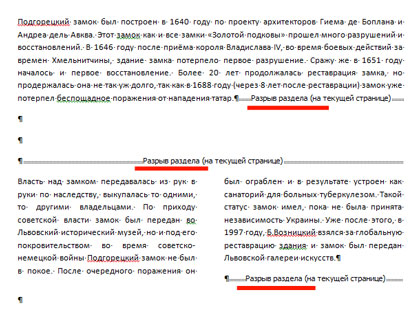
Преди да пристъпи към премахването създадена през секции текстови, нека да направим така, че можете да видите, те са поставени в някои части на документа. За да направите това, дават възможност за показване на не-печатни букви. Кликнете върху раздела "Начало" и "Параграф" група, кликнете върху "Покажи всички признаци".
Сега, в документа, можете да видите всички разположени пропуски, прекъсвания, героите започват параграф и др.
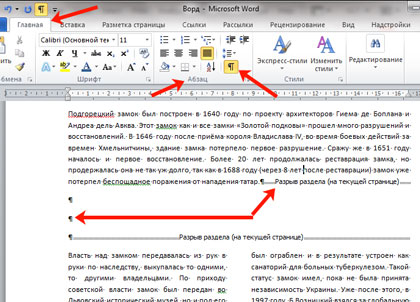
За да започнете, ще ви покаже как да се премахне раздели на разликата в Word, примера тук на тези два параграфа. Сложете курсив в края на първата алинея, така че да мига от дясната страна на характера в параграфа, и след това кликнете върху «Изтрий» на клавиатурата.
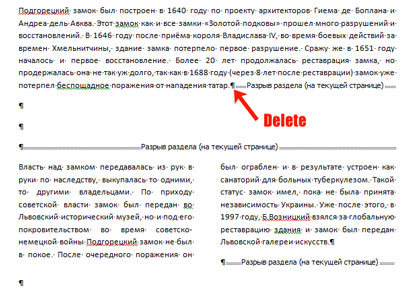
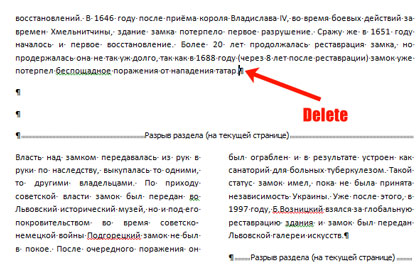
Имайте предвид, че след премахването на разликата в първия параграф ще се прилага в същия формат, който се използва във втория. А сега да разгледаме един пример: втората алинея се разделя в примера на колоната, и отдясно и отляво на полето са намалени.
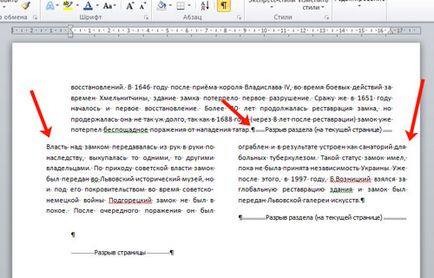
След отстраняването на почивка на страница, на първата също ще бъде разделен на колони и полета отдясно и отляво ще бъде същата като във втория параграф.
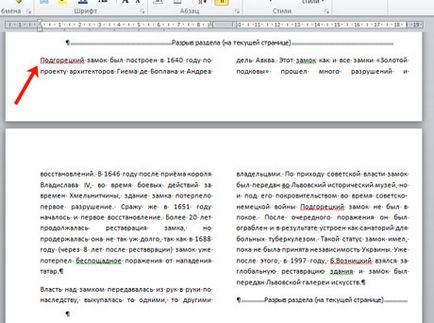
Ако сте приложили към текста на определен стил, а след това можете да премахнете части от разликата, така че стилът на първата част на текста е бил приложен към текста на втората част.
Сложете курсив в края на първия параграф и натиснете «Изтрий» толкова пъти, колкото е необходимо. В примера се кликне 2 пъти.
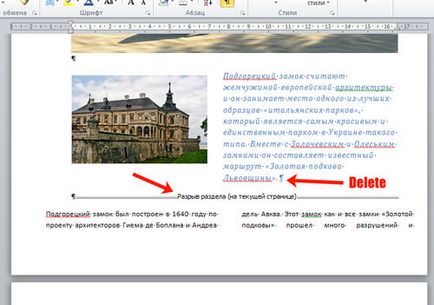
В резултат на това разликата е била изтрита, текстът на втората алинея сега същия стил като първата, но текстът в колони с втория параграф се прилага за първи път.
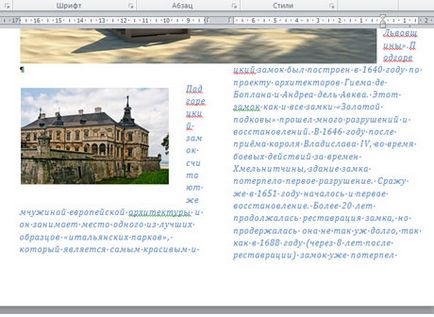
Ако трябва да се отстранят части от текста, към стила на втората алинея не се променя, а след това на линия "за край на раздел", поставете курсора върху дясната страна на символа на началото на параграфа и кликнете веднъж «Изтрий».
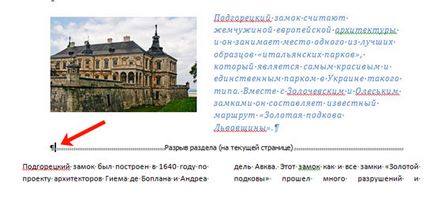
Стилът на втора алинея, не се променя, но целия текст на първия параграф ще бъде разделен на колони, тъй като те са били във втория параграф.

Мисля, че всички сте разбрали. Основното, което по време на отстраняване на секционни почивки не забравяйте, че форматирането на секцията, която е по-ниска, се прилага към частта, която е по-висока.
Сподели статията с приятели: